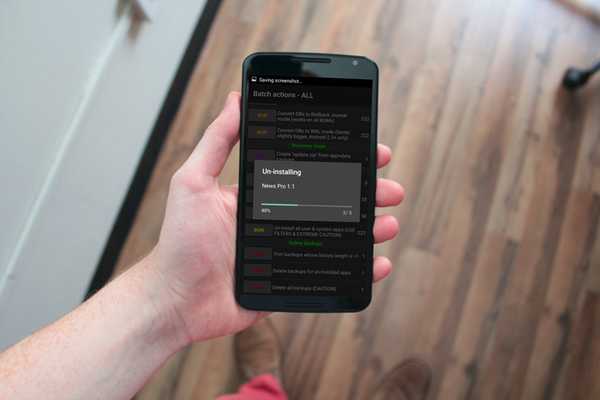
Simon Gallagher
0
5182
1018
Med mer än 2 miljoner appar i Play Store är det ingen överraskning att ett antal Android-appar och spel laddas upp varje dag. Appar för musik, anpassning, produktivitet och många andra kategorier. Många internetkällor delar dem och våra nyfikna sinnen väntar bara inte med att prova dem. Men det är först efter några dagar att vi hittar en hög med värdelösa appar i applådan som tar upp lagring på vår Android-smartphone utan anledning. Så du bestämmer dig för att avinstallera dem men bara för att inse att du bara kan avinstallera flera appar en efter en och det är en tråkig uppgift. Så för att underlätta den här processen vill vi visa dig hur du kan avinstallera flera appar på din Android-smartphone med bara några kranar:
Nu är Android ett stort samhälle där det finns två typer av användare: användare som gillar att rota sina enheter och göra mycket mer med sina smartphones och användare som följer Android-aktiens karaktär för en säkrare upplevelse. Oroa dig inte, vi har en lösning för såväl rotade som icke-rotade enheter. Så den här guiden är skriven för både de rotade och icke-rotade användarna.
På icke-rotade enheter
Användare med icke-rotade Android-smartphones kan avinstallera flera appar på ett par sätt:
Avinstallera flera appar med hjälp av en avancerad filutforskare
Du kan använda vilken avancerad filhanteringsapp som ES File Explorer (gratis) eller Solid Explorer (gratis prov). Nästan alla filhanteringsappar ger möjlighet att avinstallera flera appar. Här använder vi Solid Explorer.
Det är ganska enkelt. I Solid Explorer under kategorin samlingar i navigeringslådan, gå till tillämpningar. Du hittar Användarappar och Systemappar mapp. Vi måste bara hantera mappen User Apps, så tryck på mappen så hittar du alla dina installerade appar. Nu behöver du bara göra välj flera appar och tryck på radera-ikonen.
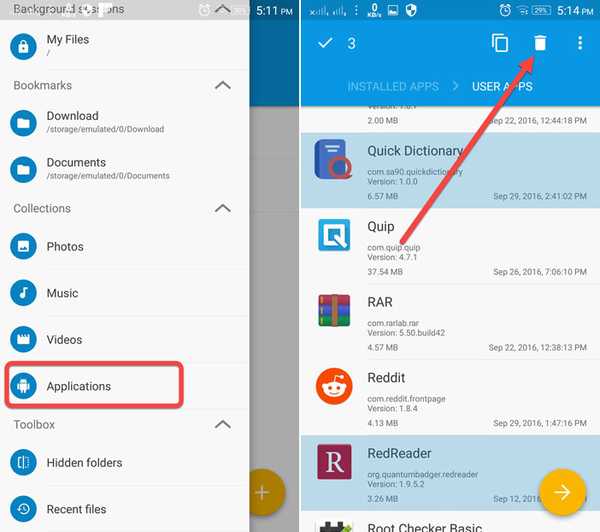
Du kommer att uppmanas med en bekräftelsedialog att avinstallera, som dyker upp för varje app du valt. Så det är en nackdel som du måste tänka på på en icke-rotad telefon.
Avinstallera flera appar med avinstallationsapp från tredje part
Android-användare kan också använda en avinstallationsapp för att avinstallera flera appar. Vi använder Simple Uninstaller (gratis med köp i appen). Även här är processen densamma. Appen visar alla installerade appar och du måste bara göra det välj apparna att du vill avinstallera och slå på radera ikonen.
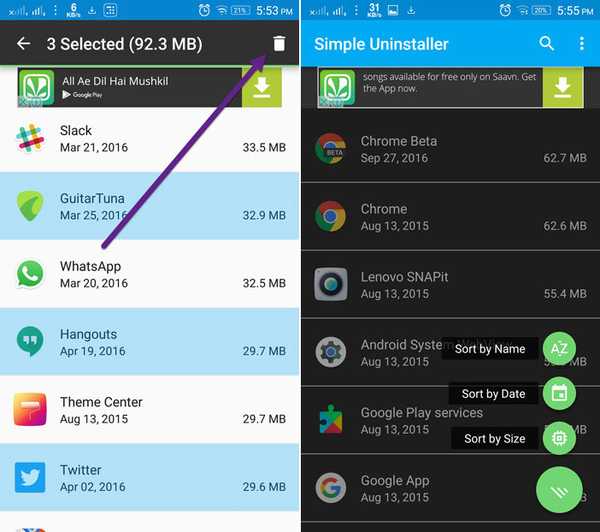
Det ger dig också alternativen för sortera apparna efter namn, datum och storlek. Att sortera efter storlek hjälper dig att hitta de klumpiga apparna och spelen som du kan avinstallera för att frigöra lite lagringsutrymme. Även här kommer du att uppmanas med dialogrutan om bekräftelse av avinstallation för varje app. Men, om du har en rotad telefon kommer den här appen att avinstallera dina valda appar på några sekunder utan bekräftelsesdialogen.
Det finns emellertid bättre alternativ för rotade telefoner i Play Store som inte bara kommer att avinstallera appen och dess innehåll utan också de återstående cachelagrade filerna, vilket ovanstående appar inte gör.
På rotade enheter
Om du har en rotad Android-smartphone måste du vara medveten om appar som SD Maid och Titanium Backup. Även om dessa appar är kända för andra funktioner, innehåller de också möjligheten att avinstallera flera appar. Till skillnad från appar för enheter som inte är rotade, tar dessa appar helt bort allt innehåll i apparna, inklusive resterande filer. Som nämnts ovan kommer du inte att uppmanas med en bekräftelsesdialog för någon app.
Avinstallera flera appar med hjälp av Titanium Backup
Ladda ner och installera Titanium Backup (gratis och proversioner) om du inte redan har gjort det. Nu på appens startsida, tryck på Batch-ikonen i det övre högra hörnet. Rulla ner till Avinstallera avsnittet där du hittar alternativet att batcha avinstallera användarappar.
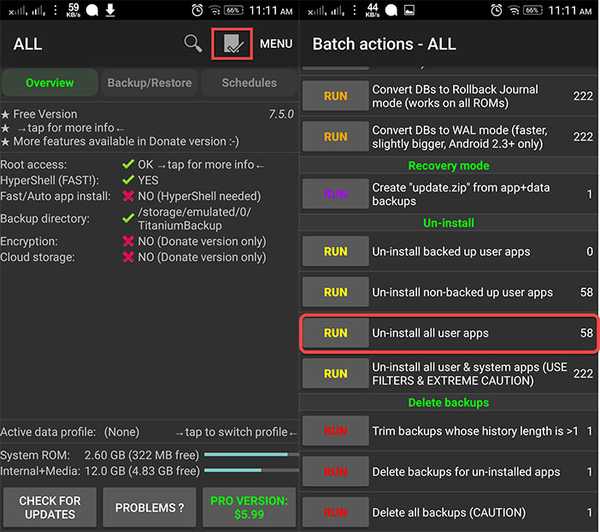
Klicka på Kör och det visar dig alla dina installerade appar. Som standard kommer alla appar att väljas. Så, först klicka på Avmarkera alla och välj sedan de appar du vill avinstallera manuellt. När du har valt klickar du på grön korrekt ikon för att starta avinstallationen.
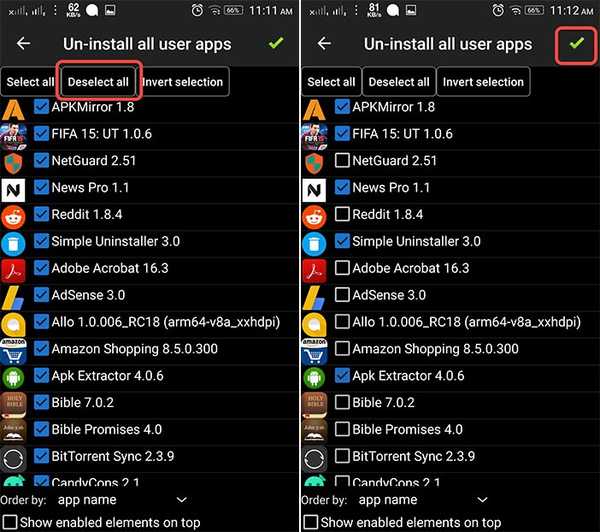
Låt oss nu se hur du kan avinstallera flera appar med SD Maid:
Avinstallera flera appar med SD Maid
SD Maid är ett systemrengöringsverktyg som tar bort likfiler och cachade filer som inte är till någon nytta och rengör ditt systemlager. Tja, det har många andra funktioner under huven men vi fokuserar här på att avinstallera appar och deras rester. Så ladda ner och installera SD Maid (gratis och proversioner), om du inte redan har gjort det.
I SD Maid-appen öppnar du navigationslåda och tryck på App-kontroll. På nästa skärm, tryck på uppdatera-knappen så ser du alla dina installerade appar. Om du vill ta bort systemappar måste du kontrollera alternativet på sidan Inställningar för att inkludera systemappar.
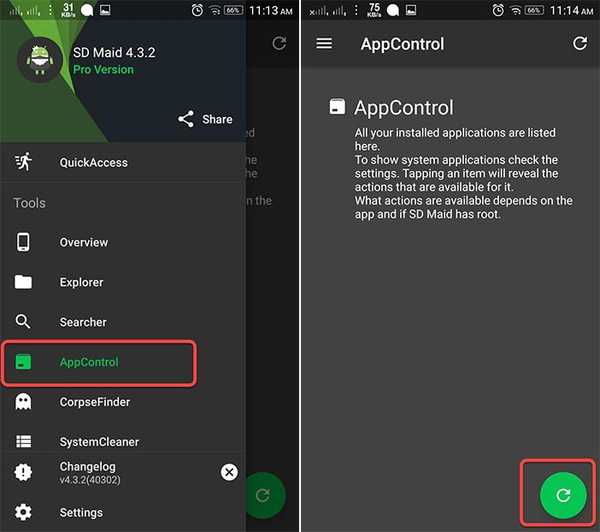
Nu behöver du bara göra välj apparna och tryck på Radera från toppmenyn. När apparna har avinstallerats kan du göra det kör en snabb skanning för att ta bort resterna av appen från Snabb åtkomst flik.
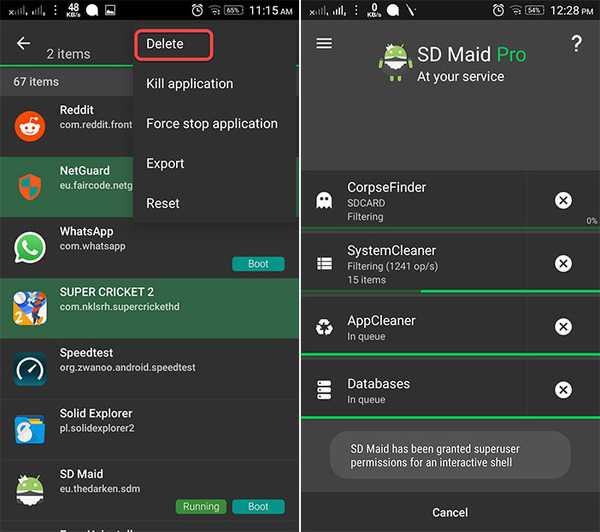
SE Också: Hur man anpassar navigeringsfältet på Android
Ta enkelt bort flera appar på Android med dessa metoder
Så det var några smarta sätt att avinstallera flera appar på Android med bara några kranar. När du är klar har du en ren app-låda och tillräckligt med lagringsutrymme tillgängligt för att fylla din droid med några andra coola appar. Så låt oss veta dina tankar om den här guiden och om du har något annat sätt att uppnå denna uppgift, nämn den i kommentarerna nedan.















